
セミナー前日も安心!クオリティを落とさずにセミナー資料を早く仕上げる方法
こんにちは、オンラインアシスタントの「ちな」です。
先日、セミナーを翌日に控えたクライアントから急ぎの依頼がありました。
👨「明日のスライド資料のデザインベースを作って欲しいです!」
↓依頼内容はこんな感じ。
・パワポのスライド資料が欲しい
・内容はすでにあるのでコピペでOK
・加筆修正すること想定
▼デザインはCanvaで、納品はパワポ形式で
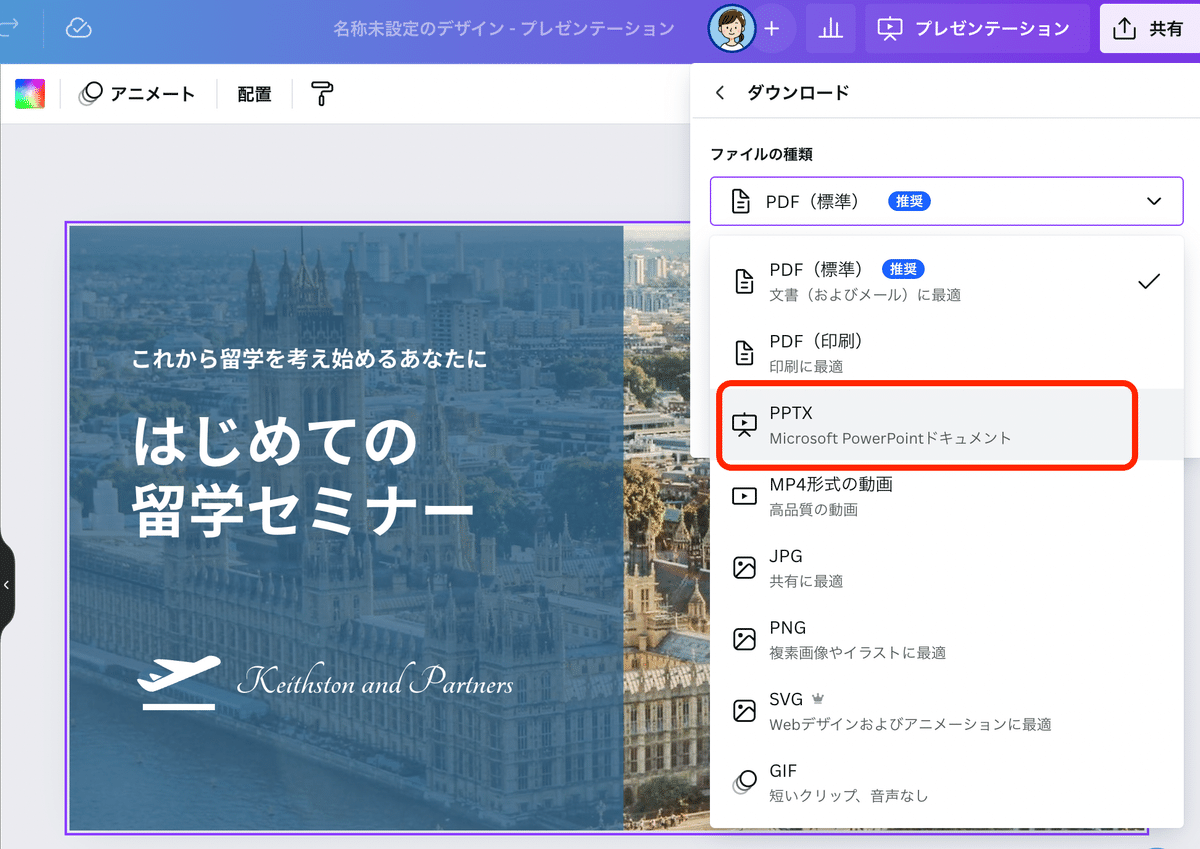
今回どのようにしたかというと、
Canvaでデザインをざっくり作成
↓
PPTX(パワポ形式)でダウンロードし完成品を納品
以上です。
デザイン部分をCanvaで作成し、パワポデータでお渡しすればOKです。
クライアントワーカー必須ツールのCanvaですが、クライアントさんによってまだまだパワポ優位。ですが問題ありません。なぜならCanvaとパワポは互換性があるからです。
パワポにも一応デザインテンプレありますが、Canvaほど種類豊富でないために既視感のあるデザインになってしまうことも。セミナーの雰囲気や用途により合わせていくには、やはりCanvaでデザインがラクだな〜と私は感じます。
↓クライアントさんにも満足いただけました。

▼Canva×パワポ=資料作成の3ステップ【注意点あり】
【1】Canvaでプレゼンテーションテンプレートを作成
【2】PPTX(パワポ形式)でダウンロード
【3】PPTXファイルを開き本仕上げしたものを納品
簡単な3ステップですが、注意点としてはCanva上で完璧に仕上げないこと。
Canavではあくまでデザイン作成にとどめておき、文字流し込みや最終調整はパワポで行います。
なぜかというと、Canvaからダウンロードしたときに若干、想定外のズレやフォントの違いがあったりして、調整が必要になるため。
調整の手間を省くため、作業の大半はパワポでやります。(私の場合)
Canva×パワポの二刀流は便利ですので、ぜひ覚えておいてください。

もしもっと効率的な方法や「私はこうやってるよ!」などありましたら、Xで教えてください🙌
いいなと思ったら応援しよう!

